有三个地方需要配置:
1,VMware
2,Hadoop
3,Windows服务器
1,VMware
点击“编辑器”——“虚拟网络编辑器”
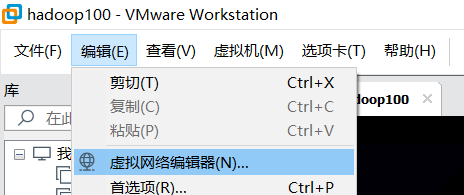
点击VMnet8——>更改设置
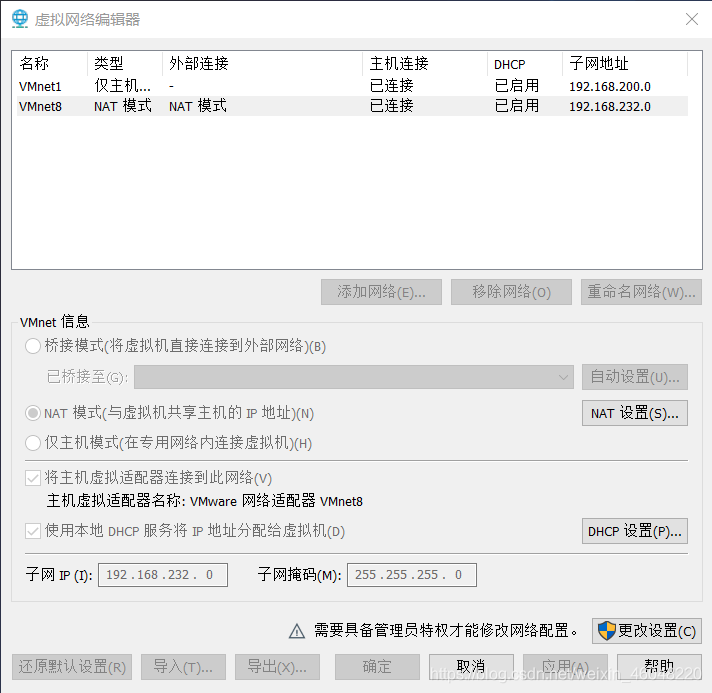
再次点击VMnet8
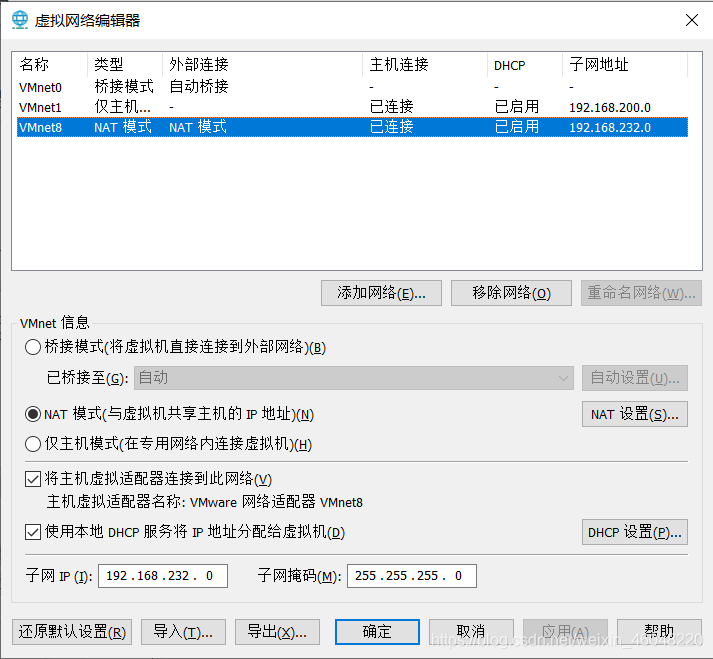
设置子网IP:将原来的192.168.232.0改为192.168.10.0——>点击NET设置
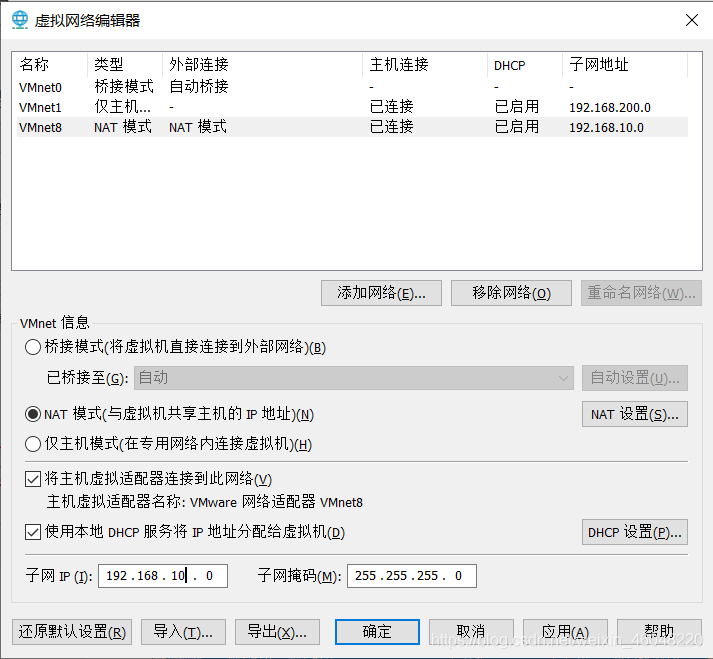
将网关IP由192.168.232.2设置为192.168.10.2
,完成后点击确定
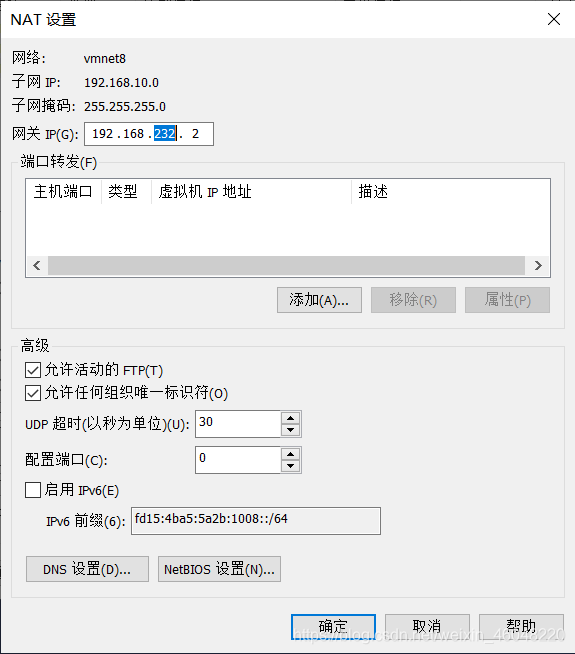
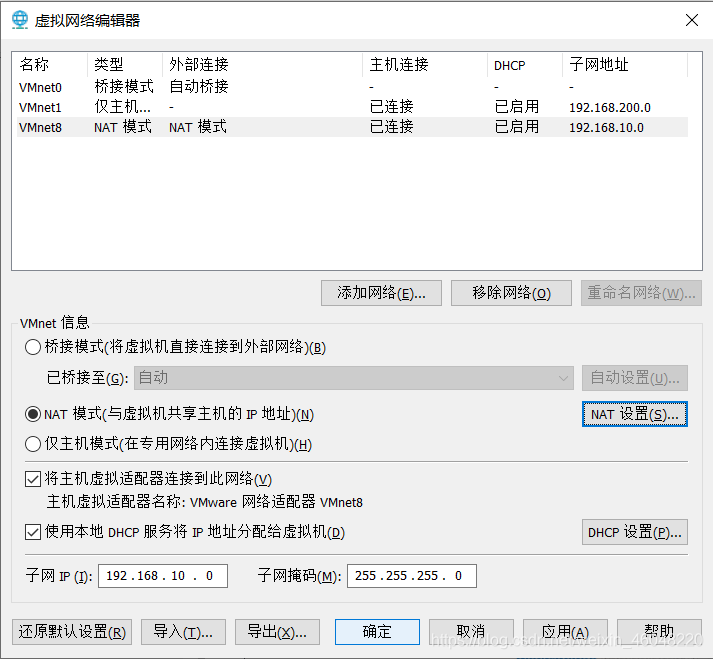
此时VMware IP地址配置完成
Hadoop
打开终端,输入
vim /etc/sysconfig/network-script/ifcfg-ens33
- 1
回车
(必须在root权限下,进入root用户:su root)

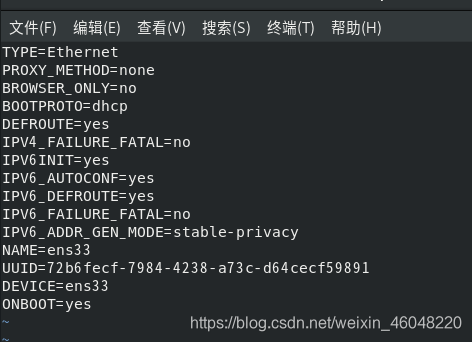
按“i”进入编辑状态,将第四行BOOTPROTO=dhcp改为BOOTPROTO=static(将动态IP地址改为静态IP地址)
增加以下内容
#IP地址
IPADDR=192.168.10.100
#网关
GATEWAY=192.168.10.2
#域名解析器
DNS1=192.168.10.2
- 1
- 2
- 3
- 4
- 5
- 6
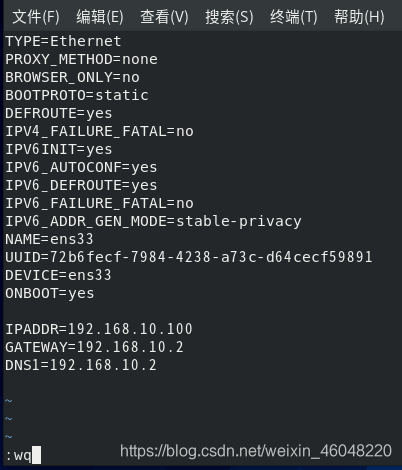
保存并退出:
按“Esc”——>输入 " ",输入wq
修改主机名称为hadoop100:
vim /etc/hostname
- 1

配置Linux克隆机主机名称映射hosts文件,打开/etc/hosts:
vim /etc/hosts
- 1

添加以下内容:
192.168.10.100 hadoop100
192.168.10.101 hadoop101
192.168.10.102 hadoop102
192.168.10.103 hadoop103
192.168.10.104 hadoop104
192.168.10.105 hadoop105
192.168.10.106 hadoop106
192.168.10.107 hadoop107
192.168.10.108 hadoop108
- 1
- 2
- 3
- 4
- 5
- 6
- 7
- 8
- 9
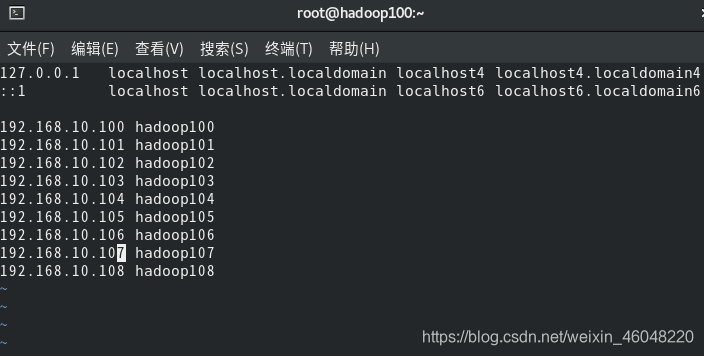
重启hadoop100
reboot
- 1
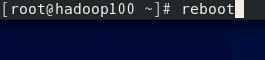
3,Windows
在控制面板找到“网络和Internet”——>“网络连接”——>找到VMware8,右键——>“属性”
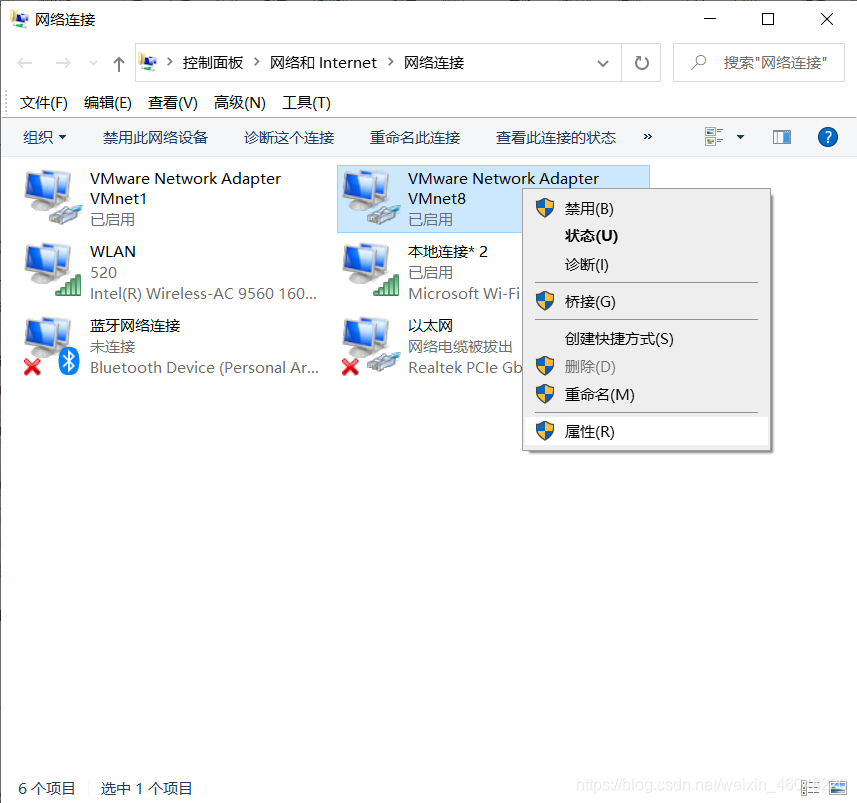
找到Internet协议版本4,双击打开
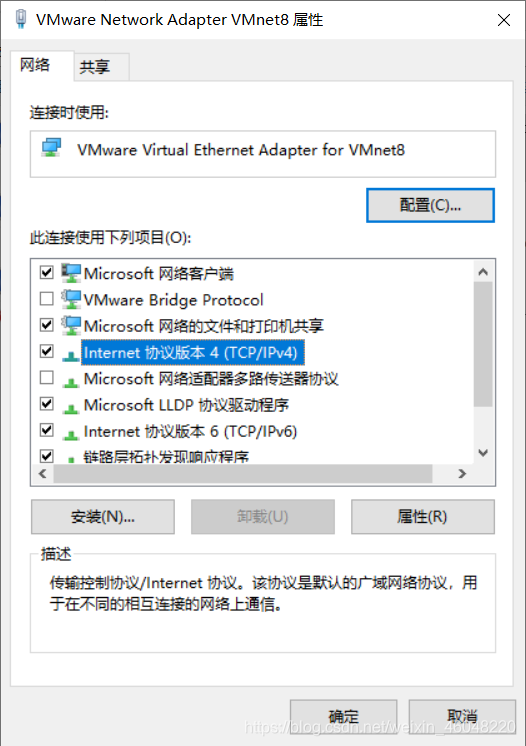
如图配置
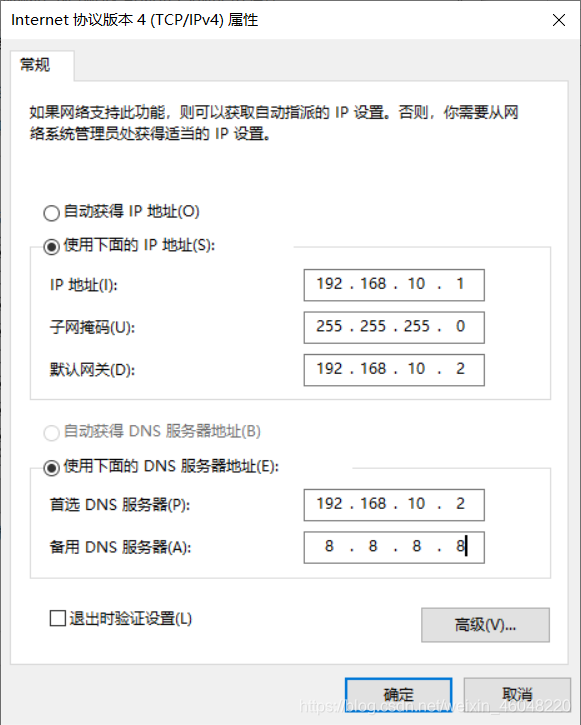
Windows部分配置完成
如果打开网络连接没有出现VMnet8则在虚拟网络编辑器中点击“还原默认设置”





















 365
365











 被折叠的 条评论
为什么被折叠?
被折叠的 条评论
为什么被折叠?








